win7电脑语言栏隐藏了怎么恢复 win7电脑语言栏隐藏后如何找回
更新时间:2022-12-21 10:51:50作者:runxin
通常情况,我们在win7电脑上进行编辑输入的时候,系统桌面右下角往往会显示当前输入法的语言栏工具,方便用户能够了解到当前的输入语言,不过有时也会遇到win7系统中语言栏被隐藏了的情况,对此win7电脑语言栏隐藏了怎么恢复呢?今天小编就来告诉大家win7电脑语言栏隐藏后找回设置方法。
具体方法:
1、首先点击左下角开始菜单,打开“控制面板”。
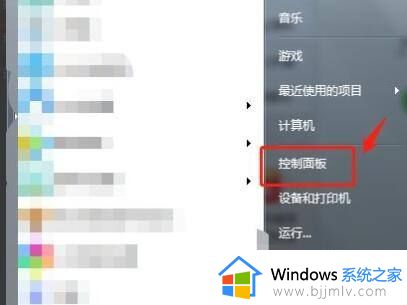
2、接着点击其中的“区域和语言”。
(如果没有就把右上角查看方式改为小图标)

3、然后进入上方“键盘和语言”,点击“更改键盘”。
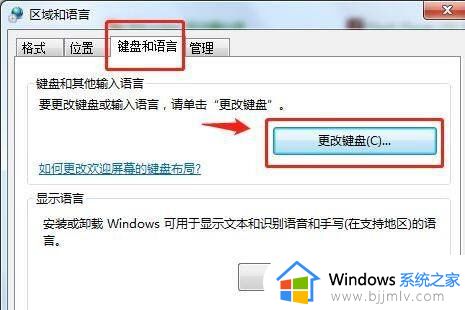
4、最后进入“语言栏”,勾选“停靠于任务栏”并保存即可。
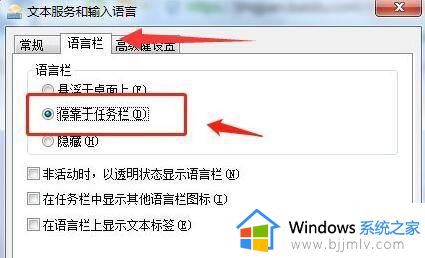
以上就是小编带来的win7电脑语言栏隐藏后找回设置方法了,还有不清楚的用户就可以参考一下小编的步骤进行操作,希望能够对大家有所帮助。
win7电脑语言栏隐藏了怎么恢复 win7电脑语言栏隐藏后如何找回相关教程
- win7语言栏隐藏了怎么办 win7如何显示隐藏的语言栏
- win7语言栏不见了怎么调出来 win7语言栏被隐藏了怎么恢复
- win7设置语言栏隐藏方法 win7语言栏怎么设置为隐藏
- win7语言栏丢失怎么办 win7系统语言栏不见了如何解决
- win7语言栏丢失怎么办 win7语言栏没有了如何处理
- win7语言栏不见了怎么办 win7的语言栏不见了解决方法
- win7语言栏设置在哪里 win7如何设置语言栏
- win7任务栏隐藏了怎么显示 win7任务栏消失如何找回
- win7怎么设置语言为中文 win7电脑如何修改系统语言为中文
- win7怎么改变系统语言 win7电脑系统语言如何更改
- win7系统如何设置开机问候语 win7电脑怎么设置开机问候语
- windows 7怎么升级为windows 11 win7如何升级到windows11系统
- 惠普电脑win10改win7 bios设置方法 hp电脑win10改win7怎么设置bios
- 惠普打印机win7驱动安装教程 win7惠普打印机驱动怎么安装
- 华为手机投屏到电脑win7的方法 华为手机怎么投屏到win7系统电脑上
- win7如何设置每天定时关机 win7设置每天定时关机命令方法
热门推荐
win7系统教程推荐
- 1 windows 7怎么升级为windows 11 win7如何升级到windows11系统
- 2 华为手机投屏到电脑win7的方法 华为手机怎么投屏到win7系统电脑上
- 3 win7如何更改文件类型 win7怎样更改文件类型
- 4 红色警戒win7黑屏怎么解决 win7红警进去黑屏的解决办法
- 5 win7如何查看剪贴板全部记录 win7怎么看剪贴板历史记录
- 6 win7开机蓝屏0x0000005a怎么办 win7蓝屏0x000000a5的解决方法
- 7 win7 msvcr110.dll丢失的解决方法 win7 msvcr110.dll丢失怎样修复
- 8 0x000003e3解决共享打印机win7的步骤 win7打印机共享错误0x000003e如何解决
- 9 win7没网如何安装网卡驱动 win7没有网络怎么安装网卡驱动
- 10 电脑怎么设置自动保存文件win7 win7电脑设置自动保存文档的方法
win7系统推荐
- 1 雨林木风ghost win7 64位优化稳定版下载v2024.07
- 2 惠普笔记本ghost win7 64位最新纯净版下载v2024.07
- 3 深度技术ghost win7 32位稳定精简版下载v2024.07
- 4 深度技术ghost win7 64位装机纯净版下载v2024.07
- 5 电脑公司ghost win7 64位中文专业版下载v2024.07
- 6 大地系统ghost win7 32位全新快速安装版下载v2024.07
- 7 电脑公司ghost win7 64位全新旗舰版下载v2024.07
- 8 雨林木风ghost win7 64位官网专业版下载v2024.06
- 9 深度技术ghost win7 32位万能纯净版下载v2024.06
- 10 联想笔记本ghost win7 32位永久免激活版下载v2024.06